Sdílení svých zážitků s přáteli, aspirace na budování komunity nebo jednoduše analyzování vaší hry za účelem zlepšení – to vše vyžaduje zachycení klíčových herních momentů. Jak uchováváte tyto prchavé zážitky? Vstupte software pro ořezávání her, vaše brána k zachycení a sdílení nejdůležitějších momentů ve hře se světem.
Výběr nejlepšího softwaru pro ořezávání her může být skličující, vezmeme-li v úvahu množství dostupných možností. Tento příspěvek bude diskutovat o některých klíčových faktorech, které je třeba vzít v úvahu při výběru softwaru pro ořezávání her. Navíc vám nabízíme sedm nejlepších možností, ze kterých si můžete vybrat.
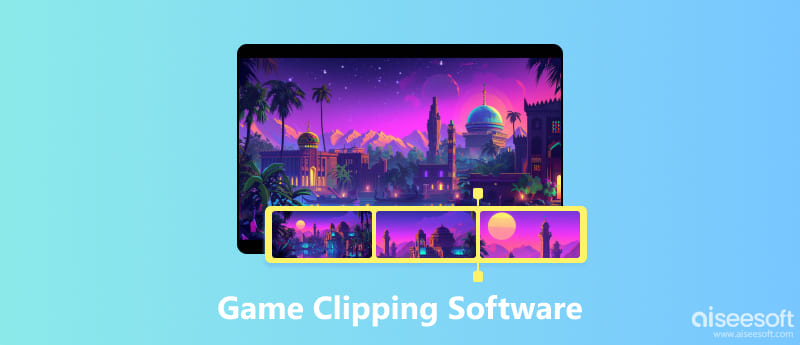
Software pro ořezávání her, známý také jako záznam herních klipů nebo software pro nahrávání obrazovky se specifickými funkcemi pro hráče, vám umožňuje zachytit konkrétní části vaší hry. Na rozdíl od tradičního nahrávání obrazovky tyto nástroje obvykle nabízejí funkce, jako jsou klávesové zkratky, nahrávání na pozadí, optimalizace výkonu a základní editační funkce.
S pochopením toho, co software pro ořezávání her nabízí, zde jsou klíčové faktory, které je třeba zvážit při výběru.
Pokud jste v zachycování hry nováčkem, upřednostněte software pro ořezávání her s uživatelsky přívětivým rozhraním a intuitivním ovládáním. Některé možnosti dokonce nabízejí výukové programy nebo přizpůsobení klávesových zkratek pro bezproblémový zážitek.
Při zachycování hry nechcete, aby se vaše hra zadrhávala nebo zpožďovala. Zvažte specifikace vašeho systému a zvolte software, o kterém je známo, že má minimální dopad na výkon. S tím mohou pomoci funkce jako hardwarová akcelerace nebo nahrávání konkrétních oblastí obrazovky.
Posuďte své potřeby. Chcete jednoduše zachytit krátké klipy nebo potřebujete nástroje pro úpravy, jako je přidávání komentářů, úvodů nebo doprovodů? Některé rekordéry herních klipů dokonce nabízejí integraci sociálních médií pro snadné sdílení.
Možnosti sahají od bezplatného softwaru s omezeními až po placené verze s dalšími funkcemi a delšími délkami záznamu. Než se rozhodnete, určete svůj rozpočet a potřeby. Kromě toho byste se měli ujistit, že software je kompatibilní s vaším operačním systémem a hrami, které chcete zachytit. Některé možnosti mohou fungovat pouze s konkrétními hrami nebo platformami.
Na základě výše uvedených faktorů je zde sedm oblíbených možností softwaru pro ořezávání her, které splňují různé potřeby.
Aiseesoft Screen Recorder nabízí uživatelsky přívětivé rozhraní a různé možnosti nahrávání, včetně nahrávání obrazovky, nahrávání z webové kamery a nahrávání zvuku. Umožňuje vám zachytit vysoce kvalitní videoklipy s různým rozlišením a snímkovou frekvencí. Aiseesoft Screen Recorder také poskytuje základní editační nástroje pro ořezávání a stříhání vašich klipů.

Tato předinstalovaná aplikace pro nahrávání herních klipů ve Windows 10 a 11 vám umožňuje snadno pořizovat snímky obrazovky a nahrávat záběry ze hry. Je to dobrá volba pro začátečníky, protože se snadno používá a nevyžaduje žádné další stahování. Ve srovnání s jinými možnostmi v tomto seznamu však může postrádat některé pokročilé funkce.
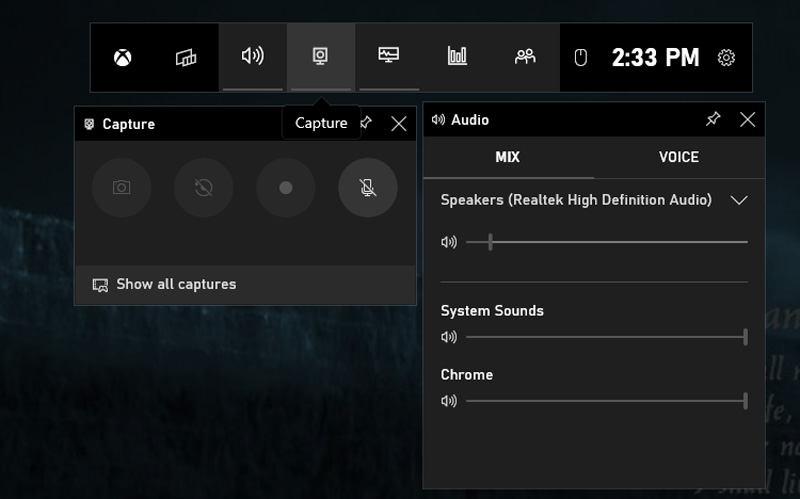
Open Broadcaster Software, populárně známý jako OBS Studio, je bezplatná a open-source možnost vhodná pro začátečníky i zkušené uživatele. I když nabízí mírně strmější křivku učení, poskytuje robustní funkce, jako je více zdrojů scén, možnosti streamování na profesionální úrovni a rozsáhlé možnosti přizpůsobení. Je ideální pro ty, kteří chtějí mít v budoucnu větší kontrolu nad svými nahrávkami a zkoumat živé vysílání.
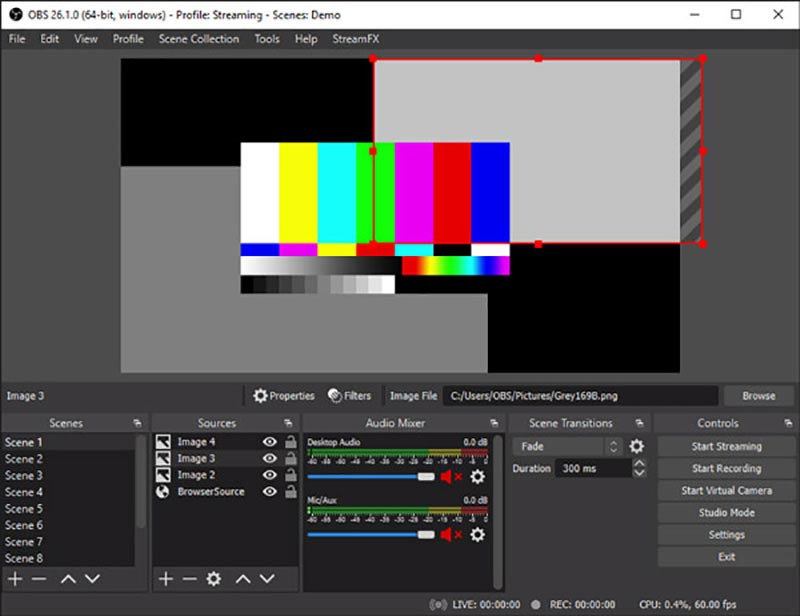
Exkluzivně pro uživatele grafických karet Nvidia nabízí NVIDIA GeForce Experience (Shadowplay) pohodlné a lehké řešení. Může se pochlubit předkonfigurovaným nastavením, nahráváním na pozadí a minimálním dopadem na výkon. Bezplatná verze umožňuje nahrávání v rozlišení až 1080p 60fps, přičemž placené upgrady GeForce Experience nabízejí vyšší rozlišení a snímkové frekvence.
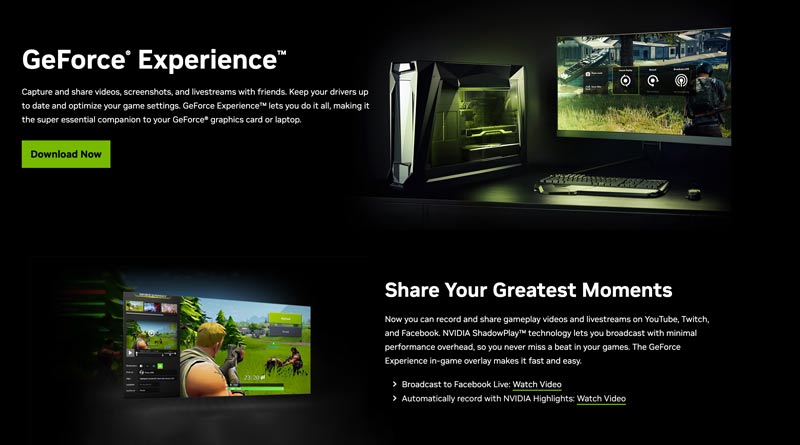
Medal.tv vychází vstříc zejména hráčům se zaměřením na sociální média. Jeho intuitivní rozhraní umožňuje rychlé vytváření a sdílení klipů přímo na platformách jako YouTube, Twitch a Discord. Nabízí také sociální funkce, jako je sledování her přátel a vytváření kooperativních klipů. Úložný prostor je však u bezplatného tarifu omezen a export vysoce kvalitních nahrávek vyžaduje upgrade.
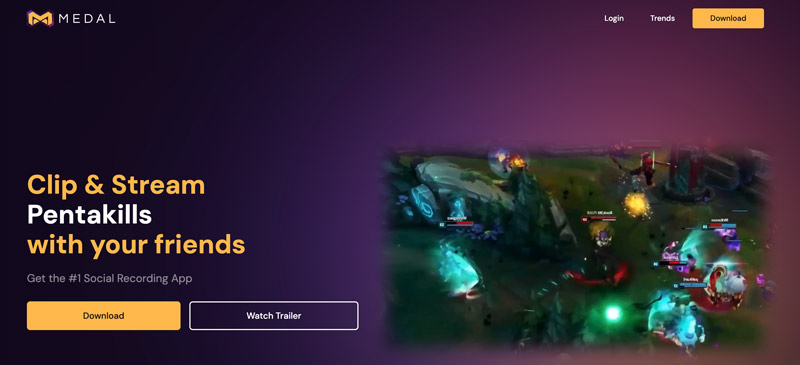
Proslulý svými vysoce výkonnými možnostmi snímání, Bandicam nabízí plynulé nahrávání pro hry s vysokým FPS. Umožňuje záznam rychlostí až 480 FPS, díky čemuž je ideální pro zachycení rychlé akce. Bezplatná verze však videa obsahuje vodoznaky a omezuje dobu nahrávání.
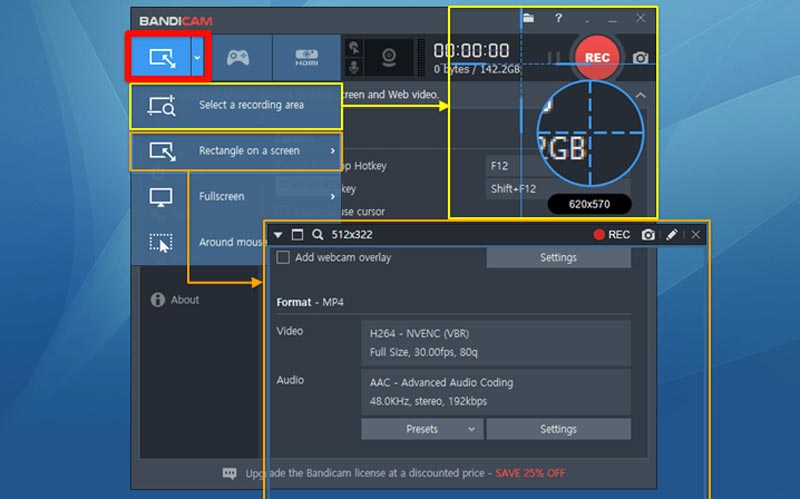
Action Game Recorder nabízí rovnováhu mezi snadností použití a funkčností a poskytuje uživatelsky přívětivé rozhraní, základní editační nástroje a možnosti sdílení na sociálních sítích. Je to dobrá volba pro uživatele, kteří hledají jednoduché, ale efektivní nahrávání. Bezplatná verze má však omezení délky záznamu a vodoznaku.
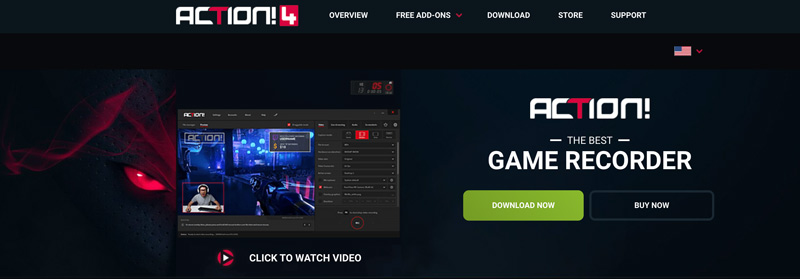
Aiseesoft Screen Recorder nabízí uživatelsky přívětivý způsob, jak zachytit vaše herní okamžiky. Nainstalujte jej a postupujte podle níže uvedených kroků pro nahrávání a klipování her na vašem PC.
100% bezpečné. Žádné reklamy.
100% bezpečné. Žádné reklamy.
Otevřete Aiseesoft Screen Recorder a v hlavním rozhraní vyberte režim Game Recorder. V části Vybrat hru může software pro ořezávání hry automaticky detekovat vaši spuštěnou hru. Pokud ne, klikněte na rozevírací nabídku a vyberte hru ručně.
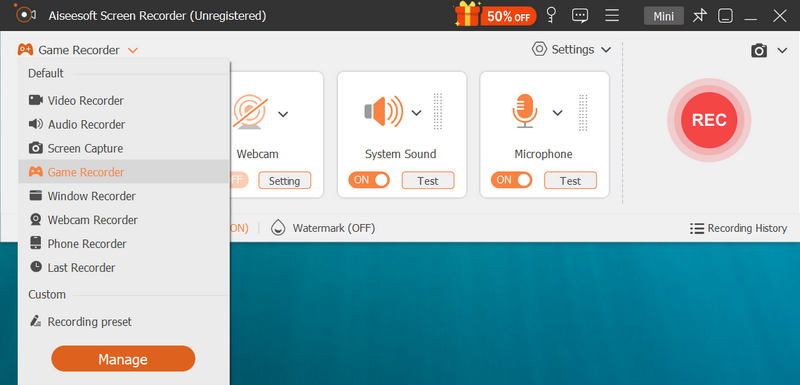
Vyberte požadovaný zvukový záznam. Chcete-li zachytit zvuk hry, můžete zapnout Systémový zvuk. Pokud chcete nahrávat svůj hlas přes mikrofon, povolte Mikrofon.
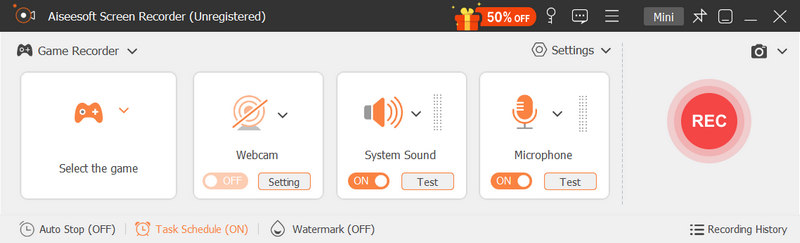
Ve výchozím nastavení software zaznamenává celé okno hry. Chcete-li změnit, klepněte na tlačítko Vlastní a zvolte Celá obrazovka, Pevná oblast nebo Vlastní oblast. Prozkoumejte další nastavení, jako je snímková frekvence, kvalita videa a výstupní formát.
Kliknutím na velké červené tlačítko REC zahájíte nahrávání své hry. Nabízí základní editační funkce jako např oříznutí nebo oříznutí klipu. Pro další vylepšení můžete také použít speciální software pro úpravu videa. Nastavte klávesové zkratky pro spuštění, zastavení nebo pozastavení nahrávání pro pohodlné ovládání během hraní.
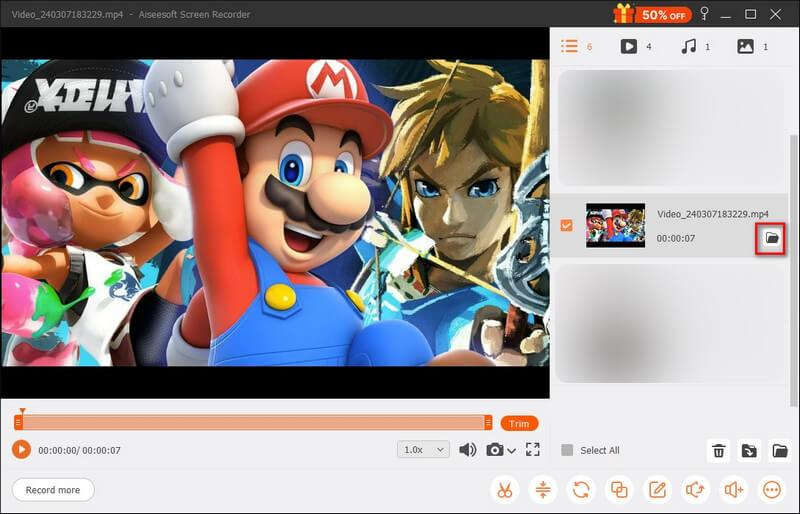
Pamatujte, že se jedná o obecnou příručku a konkrétní kroky se mohou mírně lišit v závislosti na verzi softwaru nebo jednotlivých nastaveních.
Jaký je nejlepší software pro ořezávání her pro počítače nižší třídy?
Výběr nejlepšího softwaru pro ořezávání her pro počítače nižší třídy závisí na vašich konkrétních potřebách a zdrojích dostupných ve vašem systému. Chcete-li zachytit svou hru na počítači se systémem Windows 11 nebo 10, můžete nejprve zkusit použít předinstalovaný herní panel Xbox. Také můžete použít snadno použitelný Herní rekordér nebo OBS Studio.
Jak mohu vystřihnout posledních 30 sekund na PC?
Existují dva pohodlné způsoby, jak oříznout posledních 30 sekund na vašem PC. Můžete otevřít herní panel Xbox a stisknout klávesu Windows + Alt + G, abyste snadno automaticky zachytili předchozích 30 sekund. Pokud máte grafickou kartu NVIDIA, využijte její vestavěnou funkci nahrávání obrazovky nazvanou ShadowPlay. Otevřete GeForce Experience a povolte Instant Replay z nastavení ShadowPlay. Zde můžete nastavit délku záznamu na 30 pod Clip Length. Pokud chcete zaznamenat posledních 30 sekund vaší hry, stiskněte klávesy Alt + F10.
Jaká je ideální FPS pro nahrávání herních klipů?
Ideální snímková frekvence (FPS) pro záznam herního klipu závisí na několika faktorech, včetně vaší cílové skupiny, výkonu vašeho počítače a úložného prostoru.
30 FPS je dobrá všestranná volba pro většinu diváků a méně náročná na váš počítač, zejména pro pomalejší hry. 60 FPS je běžnou volbou pro plynulejší zážitek ze sledování, zejména pro rychlé hry nebo konkurenční publikum. Může to vyžadovat výkonnější PC. 120 FPS nebo vyšší je ideální pro špičkové diváky, kteří ocení nejplynulejší obraz a lze je použít pro zpomalené úpravy. Vyžaduje velmi výkonný počítač a vytváří velké soubory.
Proč investovat do čističky vzduchu?
Zachyťte své herní okamžiky tím správným způsobem software pro ořezávání her může být obohacující zkušeností. Když zvážíte své potřeby a prozkoumáte sedm výše uvedených možností, můžete najít perfektní nástroj pro sdílení svých herních úspěchů.

Aiseesoft Screen Recorder je nejlepší software pro nahrávání obrazovky pro zachycení jakékoli aktivity, jako jsou online videa, webová volání, hra na Windows / Mac.
100% bezpečné. Žádné reklamy.
100% bezpečné. Žádné reklamy.